Экскурсия 7А: Изучение окна Paint (Рисование)
- Щелкните снова по инструменту Air Brash и удерживайте нажатой кнопку мыши, пока не появится всплывающее меню. Выберите нижнюю опцию Settings (Настройки). В открывшемся диалоговом окне Air Brash Settings измените настройки наподобие рис. 7.13. Щелкните по кнопке ОК, чтобы закрыть диалоговое окно.
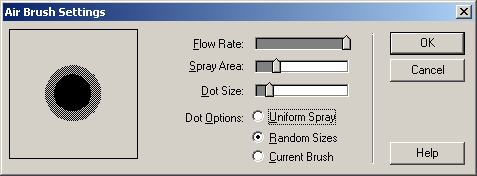
Рис. 7.13. Диалоговое окно Air Brush Settings
- Двигайте инструмент Air Brush по холсту, щелкая и удерживая кнопку мыши при перемещении курсора, чтобы создать некоторый рисунок по вашему желанию.
- Щелкните по инструменту Air Brush снова и во всплывающем меню выберите Air Brush 3.
- Двигайте инструмент Air Brush по холсту, щелкая и удерживая кнопку мыши при перемещении курсора, чтобы создать некоторый рисунок по вашему желанию.
- Экспериментируйте с инструментом Air Brush, изменяя настройки по вашему желанию. Так же постарайтесь менять цвета переднего плана.
Когда вы здесь закончите, то переходите к следующему инструменту.
Инструмент Brush (Кисть)
Инструмент Brush является общепринятым в других программах рисования. В Director'e для него есть много выбираемых опций. Инструмент Brush используется для рисования по холсту с применением различных кистей. Имеются разнообразные настройки, выбираемые из всплывающего меню, связанного с этим инструментом.
- Можете продолжать работать с текущим открытым холстом или открыть новый холст.
- Щелкните по инструменту Brush и удерживайте нажатой кнопку мыши, пока не появится всплывающее меню, показанное на рис. 7.14. Выберите Brush 1.
- Двигайте инструмент Brush по холсту, щелкая и удерживая кнопку мыши при перемещении курсора, чтобы создать некоторый рисунок по вашему желанию.
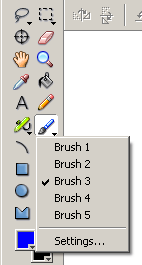
Рис. 7.14. Всплывающее меню инструмента Brush
